硬體加速 - NVIDIA® NVENC
您使用的是最新的 NVIDIA 顯示卡嗎?
如果您的電腦配備了最近發佈的 NVIDIA 顯示卡(GTX 600 系列或更高版本),則可以在 Bandicam 中使用 NVENC H.264 編碼器,透過使用顯示卡的 GPU 進行硬體加速來降低系統負載。可以高清、高壓縮、高速錄製影片。

此外,如果您的電腦配備了採用第 2 代 Maxwell (GM20x) 技術的顯示卡(GTX 950 或更高),則可以在 Bandicam 中使用 NVENC HEVC/H.265 編碼器,可以錄製比 NVENC H.264 編碼器壓縮率更高的高質量影片。
AV1、HEVC、H.264 編碼器哪一個更好?
- 與 H.264 相比,AV1 或 HEVC 編解碼器的優點是錄製相同容量的影片時具有更好的畫質(= 錄製相同畫質的影片時容量更小), 但是使用 AV1 或 HEVC 錄製時,檔案相容性可能較差,因此可能無法在某些影片播放程式中播放,並且影片播放時 CPU 使用率可能會增加,導致影片播放不流暢。 您必須選擇適合您的預期用途的編碼器。
- H.264 比 AV1、HEVC 具有更好的相容性,因此一般影片錄製建議使用 H.264 編碼器。
- AV1 比 HEVC 具有更好的壓縮和相容性。
AV1、HEVC、H.264 對比:大小,質量,速度。
選擇 AV1、HEVC、H.264 編解碼器後,時長為 1 分鐘、解析度為 1920x1080 的影片容量和質量大概如下。 (幀數:30,質量:80)» 查看不同編碼器的區別
| 編碼器 | 大小 | 質量 | 速度 | 說明 |
|---|---|---|---|---|
| AV1 | 15.1 MB |
更好 |
快速 |
壓縮最好 |
| HEVC | 33 - 44 MB |
更好 |
快速 |
如果影片質量相同,壓縮比 H.264 好 |
| H.264 | 34.2 MB |
更好 |
快速 |
高速,一樣的大小條件下質量更好 |
Nvidia NVENC 使用教學
1. 從 GeForce NVIDIA 官方網站安裝最新的圖形卡驅動程式
徹底刪除之前安裝的顯示卡驅動後,下載並安裝最新的顯示卡驅動。
- 下載顯示卡驅動程式:https://www.nvidia.com/zh-tw/geforce/drivers/
2. 在 Bandicam 中選擇「H264 (NVIDIA® NVENC)」或「HEVC (NVIDIA® NVENC)」或「AV1 (NVIDIA® NVENC)」編解碼器。
在 Bandicam [影片] > [格式設定]中,選擇 「H264 (NVIDIA® NVENC)」 或 「HEVC (NVIDIA® NVENC)」 或 「AV1 (NVIDIA® NVENC)」 即可開始高清快速地錄製。
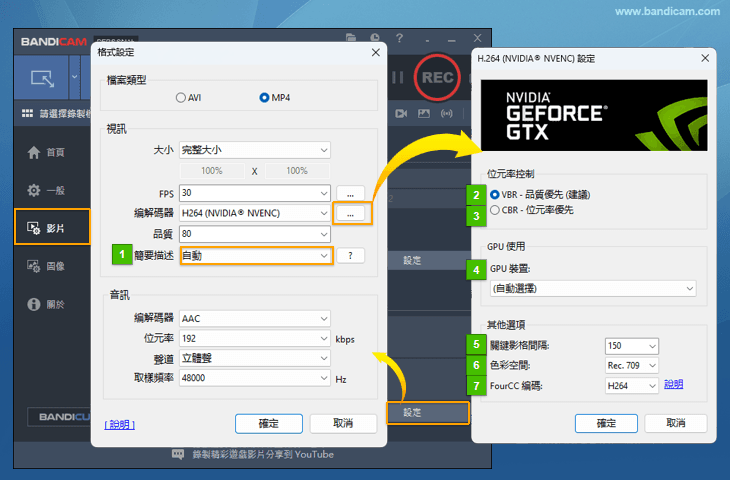
- 簡要描述(Profile):選擇「H264 (NVIDIA® NVENC)」將會出現 「簡要描述」 選項,可以選擇按照您要求的壓縮率和質量。
- VBR(變位元率): - 品質優先:非固定的位元率,根據影片資料的複雜程度即時確定使用什麼位元率,這是以質量為前提兼顧檔案大小的編碼方式。(推薦)
- CBR(定位元率): - 碼率優先:CBR 位元率在流的進行過程中基本保持恆定並且接近目標位元率,始終處於由緩衝區大小確定的時間窗內。
- GPU 裝置:如果您使用 2 個以上的 GPU,能夠使用此選項。(例如,圖形卡 A 進行錄製,圖形卡 B 用於遊戲)
- 關鍵影格間隔:如果設置為 150,則每 150 幀將創建一個關鍵影格,如果設置為 1,則所有幀均為關鍵影格。 如果設置為 1,檔案大小會更大,但與影片編輯軟體的相容性會更高。» 查看更多
- 色彩空間:不同的色彩空間會影響顏色的還原和顯示效果,在錄製影片時需根據錄製需求或要播放的裝置來選擇 Rec.709 或 Rec.601。
- FourCC 編碼:您要在媒體播放器上播放錄製的影片,請選擇「H264」。 要使用 Vegas,Adobe Premiere 與 AVI 容器進行編輯錄製的影片,請選擇「X264」適合。
如果在 Bandicam 中看不到(NVIDIA® NVENC)編碼器...
如果您在 Bandicam 中沒有看到「H.264 (NVIDIA® NVENC)」或「HEVC (NVIDIA® NVENC)」編碼器選擇選單,請確認以下內容。
1. Windows 7/8/10/11 或更高版本支援 NVIDIA® NVENC
在 Windows XP 和 Vista 中,不支援 NVIDIA® NVENC 編碼器
2. 確認您的顯示卡是否支援 NVIDIA® NVENC
- 支援 H.264 (NVIDIA® NVENC) 編碼器 的電腦:GeForce GTX 桌上型電腦 GPU 600 系列或更高版本;筆記型電腦 GTX 660M、670MX、675MX、680M 和 700M 系列或更高版本。
- 支援 HEVC (NVIDIA® NVENC) 編碼器 的電腦:採用第三代 Maxwell(Maxwell GM20x: GTX 950/960/970/980/Titan NVENC)、第四代 Pascal(GP10x: GTX 1030/1050/1060/1070/1080/Titan)技術的顯示卡或筆記型電腦 (GTX 965M/970M/980M) 。
3. 必須正確安裝最新的 NVIDIA 顯示卡
如果 NVIDIA 顯示卡驅動未正確安裝,則無法使用 NVENC 編碼器 。請解除安裝之前安裝的顯示卡驅動程式,然後從 NVIDIA 網站下載並安裝最新版本的顯示卡驅動程式。»下載 NVIDIA 顯示卡驅動
4. 最新版本的 Bandicam 支援 NVIDIA® NVENC
Bandicam 2.0.0 或更高版本支援「H.264 (NVIDIA® NVENC)」,Bandicam 2.4.0 或更高版本在 MP4 格式下支援「HEVC (NVIDIA® NVENC)」 。 在官網下載最新版 Bandicam。
錯誤報告:編碼器初始化失敗。
如果在使用 “H.264 (NVIDIA® NVENC)” 進行錄影時出現 “編碼器初始化失敗” 的錯誤訊息,這個錯誤主要是因為 “電腦記憶體不足,或 NVENC 正被其他程式佔用”。 此時請關閉所有不必要的其他程式後再試一次。如果問題仍然無法解決,請改用 H.264(Intel Quick Sync Video)編解碼器或 H.264 (CPU) 編解碼器。 若您需要同時使用 Bandicam 與其他會使用 NVENC 的程式(例如 ShadowPlay、STEAM VR、OBS 等),您可以在這裡解除 NVIDIA 連線程式數量的限制,再重新嘗試錄影。
Bandicam 支援的硬體加速 GPU
| Nvidia NVENC,HEVC | Intel Quick Sync Video,HEVC | AMD VCE/VCN | |
|---|---|---|---|
| 支援環境 | Windows 7 以上 | Windows 7 以上 | Windows Vista 以上 |
| Bandicam | v2.0.0 / v2.4.0 以上 | v1.9.0 / v3.1.1 以上 | v1.9.1 以上 |
| 顯示卡 | GTX 600 以上 / HEVC:GM20x GPU |
i3、i5、i7 處理器 / HEVC:Skylake GPU |
HD 7700 以上 |
| 硬體加速編碼器 | H.264、HEVC、AV1 | H.264、HEVC、AV1 | H.264、HEVC、AV1 |
| 詳細說明 |  查看更多 » |
 查看更多 » |
 查看更多 » |
